来源:www.uzhushou.cn 时间:2019-12-30 13:15
最近有位win10系统用户反映,自己在安装软件或者运行程序的时候,系统总是弹出用户账户控制的提示,用户想要将其关闭掉,但是却不知道怎么操作,为此非常苦恼,那么win10系统怎么关闭用户账户控制呢?今天为大家分享win10系统关闭用户账户控制的操作步骤。
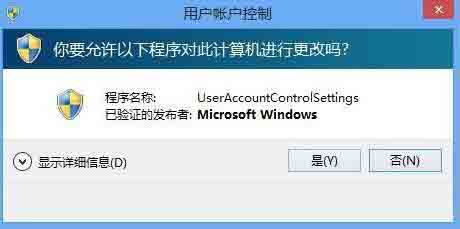
关闭用户账户控制操作方法:
1、右击开始,选择运行(Win+R键);如图所示:
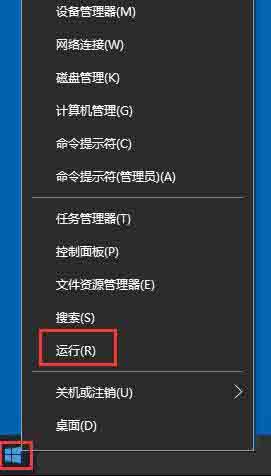
2、输入gpedit.msc,回车;如图所示:
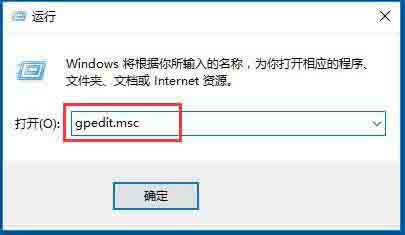
3、计算机配置中找到Windows设置下的安全设置,将安全设置展开;如图所示:
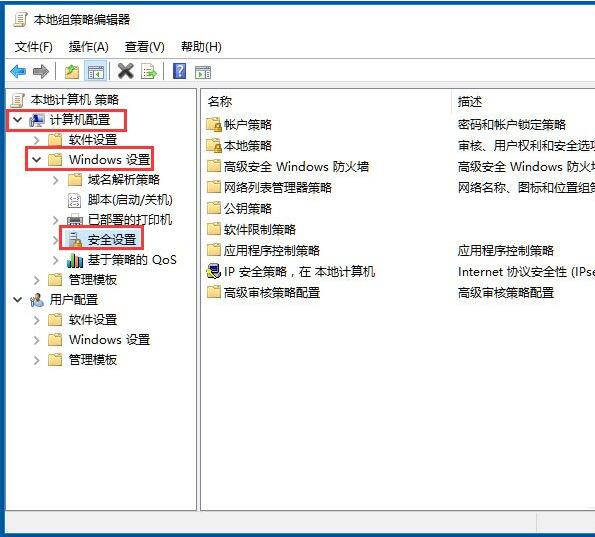
4、在安全设置中找到本地策略,打开找到安全选项;如图所示:
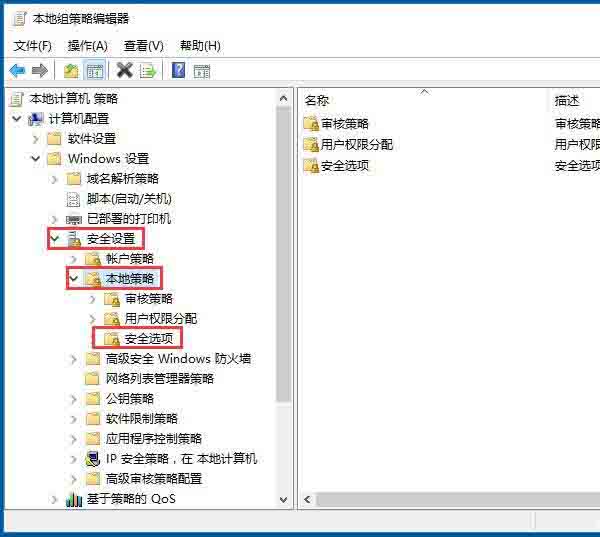
5、在右侧策略列表中找到,用户账户控制:管理员批准模式中管理员的提升权限提示的行为;如图所示:
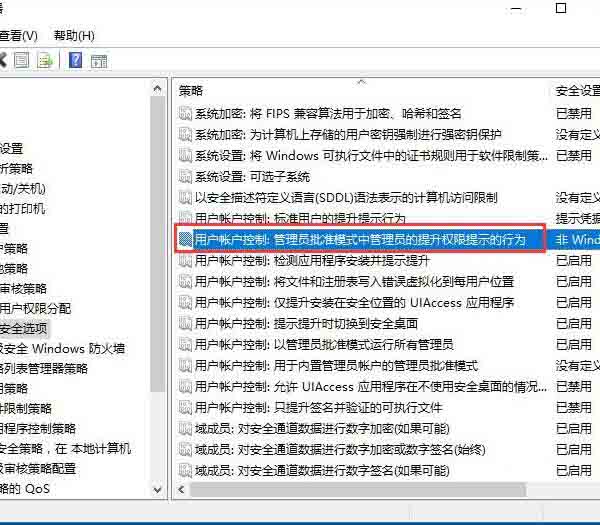
6、双击管理员批准模式中管理员的提升权限提示的行为,弹出的窗口中选择不提示,直接提升,确定即可。如图所示:
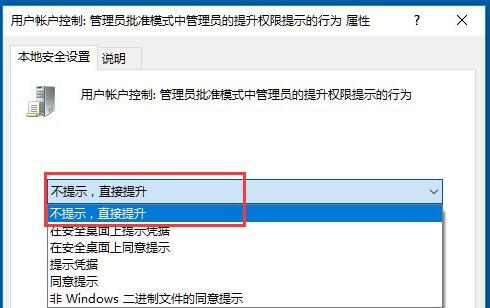
关于win10系统关闭用户账户控制的操作步骤就为小伙伴们详细分享到这里了,如果用户们使用电脑的时候不知道怎么关闭用户账户控制,可以参考以上方法步骤进行操作哦,希望本篇教程对大家有所帮助,更多精彩教程请关注u助手官方网站。
责任编辑:u助手:http://www.uzhushou.cn